Excel2007怎样给统计表插入折线图
1、首先,我们打开一张统计表格

2、要求插入的图表针对于每天的每种不良类型的一个二维折线图,那么我们先选择我们所需要的区域

3、选好后,我们点击工具栏中的插入,折线图,选择二维折线图的第一个
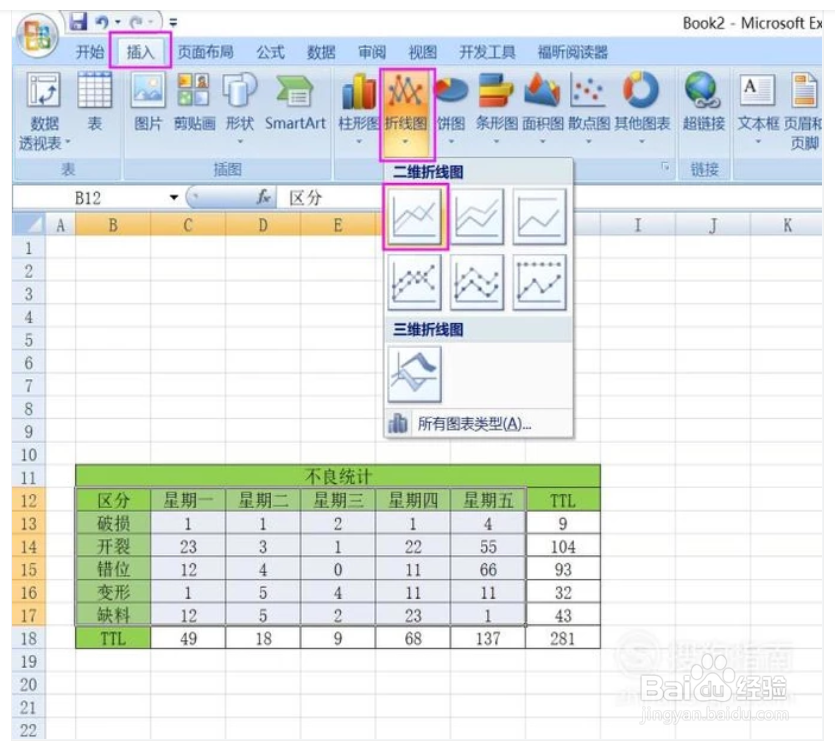
4、弹出的图标如图,这样就插入了二维折线图了;但对于这样的二维折线图并不是那么直观,我们还需要进行一些处理;
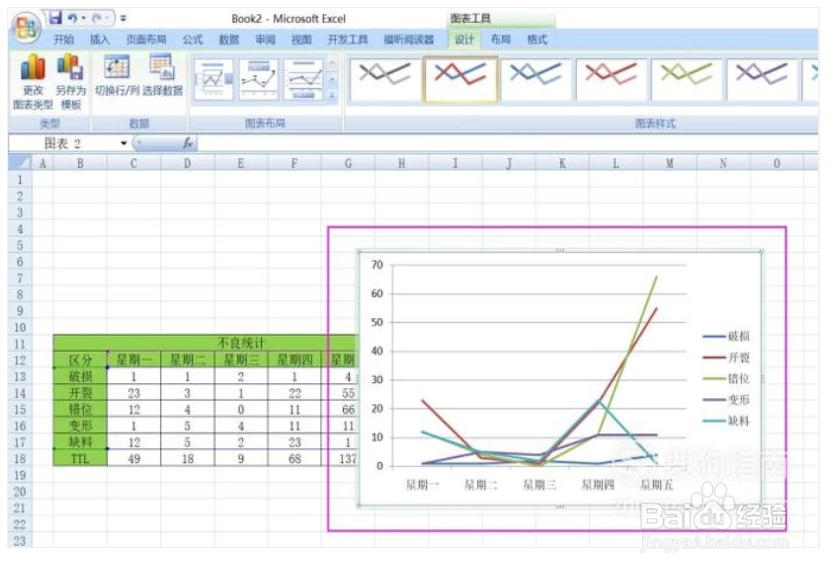
5、任意选中一根折线,选中的话,上面会有一个小正方形,然后进行右击,选择添加数据标签;之后数据标签就添加在折线上方了;


6、其他的几根线我们依次选中右击,添加数据标签;

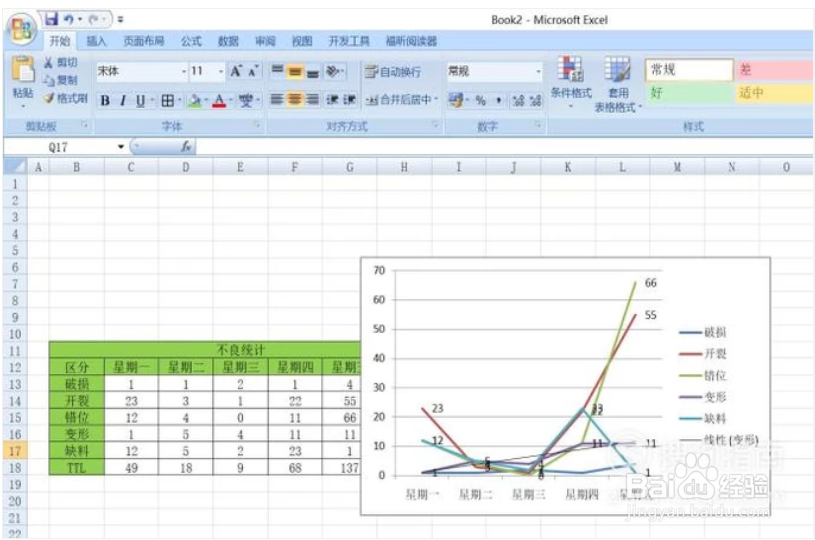
7、我们先将图表进行一下调整,移动到表格的上方,然后右击,选择设置图表区域格式;

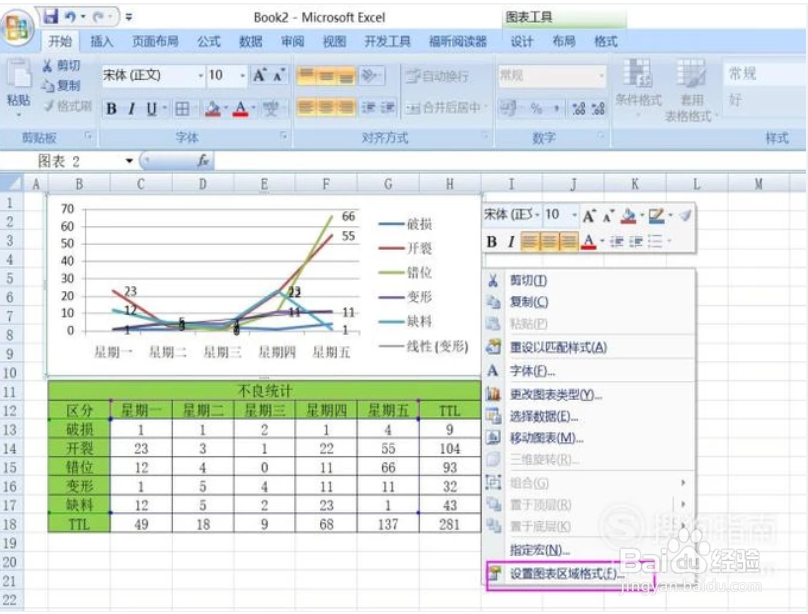
8、弹出的界面我们选择边框样式,选择圆角,然后选择关闭;
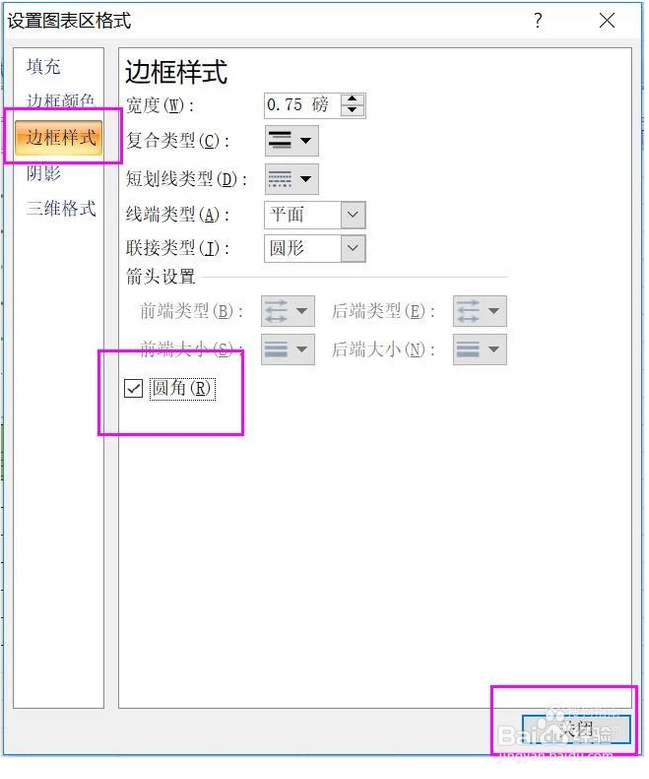
9、这样,插入的图表针对于每天的每种不良类型的一个二维折线图便做好了。

声明:本网站引用、摘录或转载内容仅供网站访问者交流或参考,不代表本站立场,如存在版权或非法内容,请联系站长删除,联系邮箱:site.kefu@qq.com。
阅读量:68
阅读量:125
阅读量:182
阅读量:72
阅读量:34